-
SSL证书
-
数字证书
- 解决方案
- 应用安全
- Apple ATS 解决方案
- 安全自动化
- SSL证书管理API
- 技术支持
- 关于我们
OpenSSL 安装教程
第一步:下载 OpenSSL Windows 编译版
安装 OpenSSL 有两种方式。第一种直接下载编译版 OpenSSL ; 第二种自己下载源码自己编译。本文仅对第一种方法进行描述。
首先进入: http://slproweb.com/products/Win32OpenSSL.html → 根据自己系统位数选择相应版本。也可以在本站进行下载。
| 文件名称 | 文件说明 |
|---|---|
| Win32OpenSSL_Light-1_1_0g.rar | 32 位系统 安装包 |
| Win64OpenSSL_Light-1_1_0g.rar | 64 位系统 安装包 |
第二步:安装 OpenSSL Windows 编译版
点击: Next
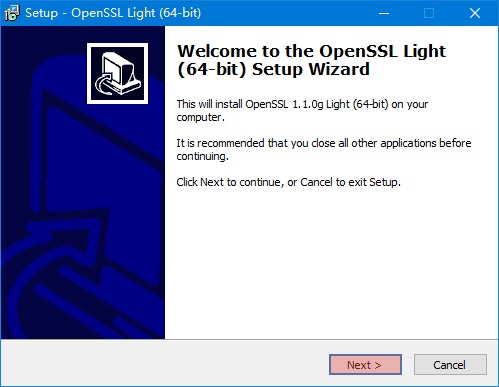
选择: I accept the agreement
点击: Next
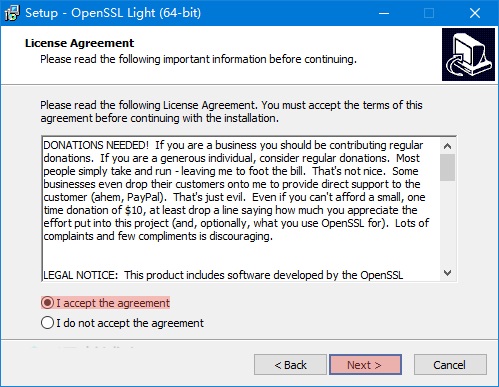
点击: Next
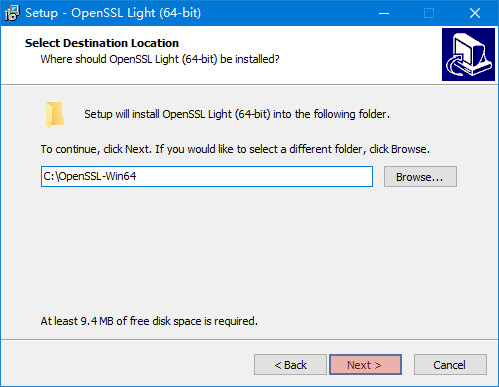
点击: Next
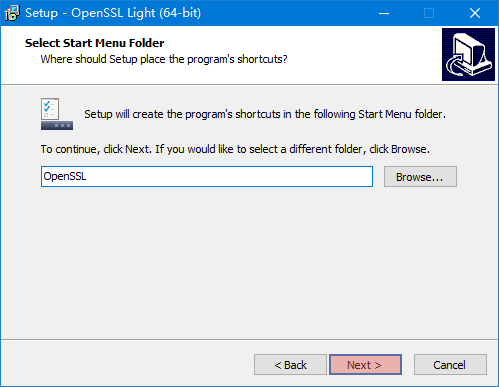
点击: Next
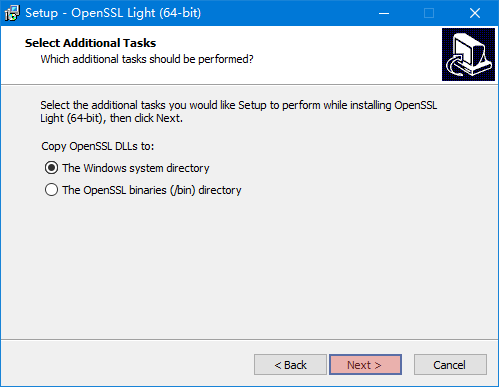
点击: Install
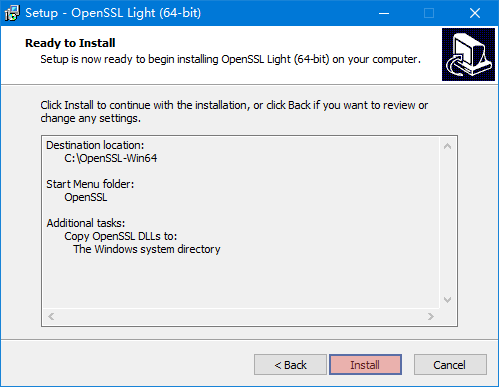
点击: Finsh
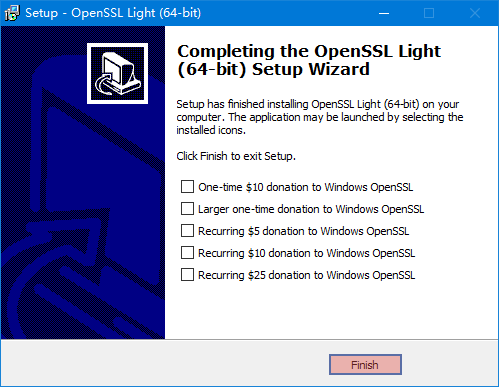
第三步:设置 OpenSSL 系统变量
进入: 控制面板 → 系统和安全 → 系统
点击: 高级系统设置
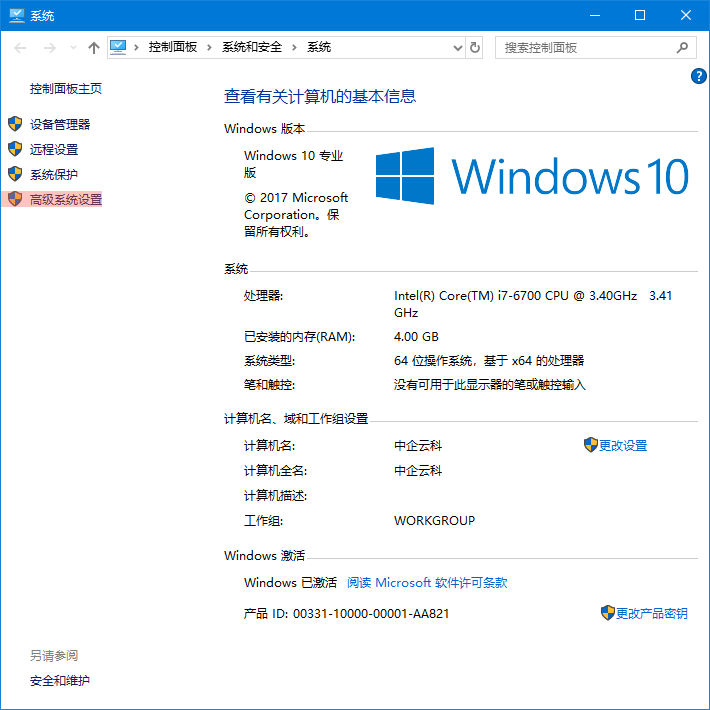
点击: 环境变量
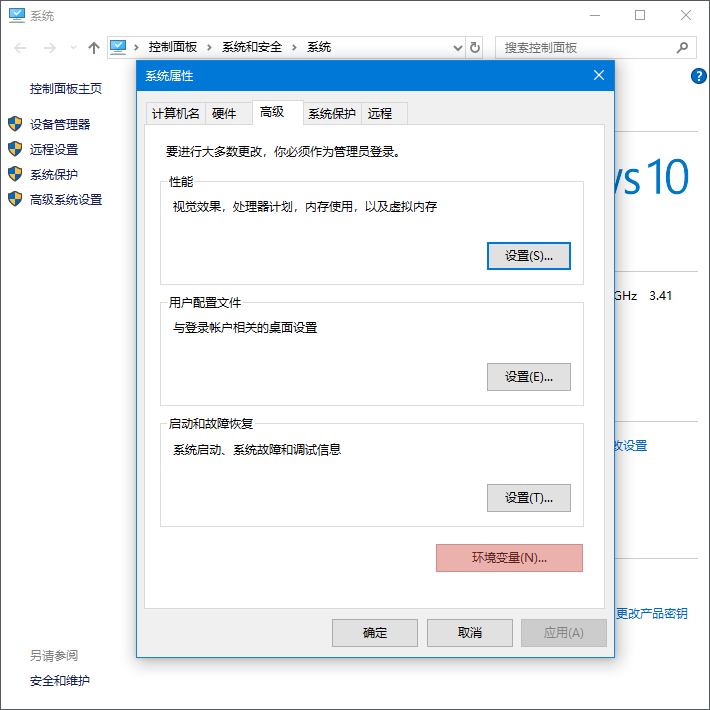
选择: Path
点击: 编辑
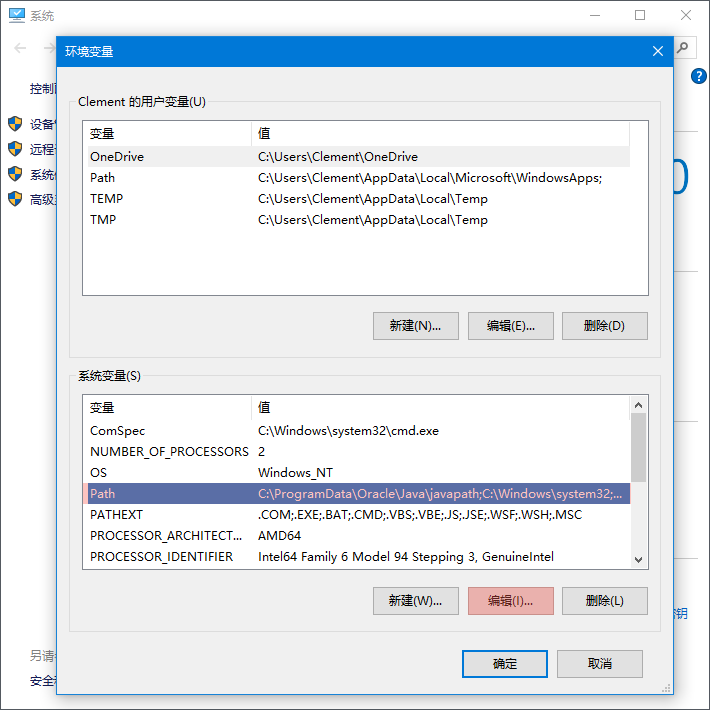
点击: 新建
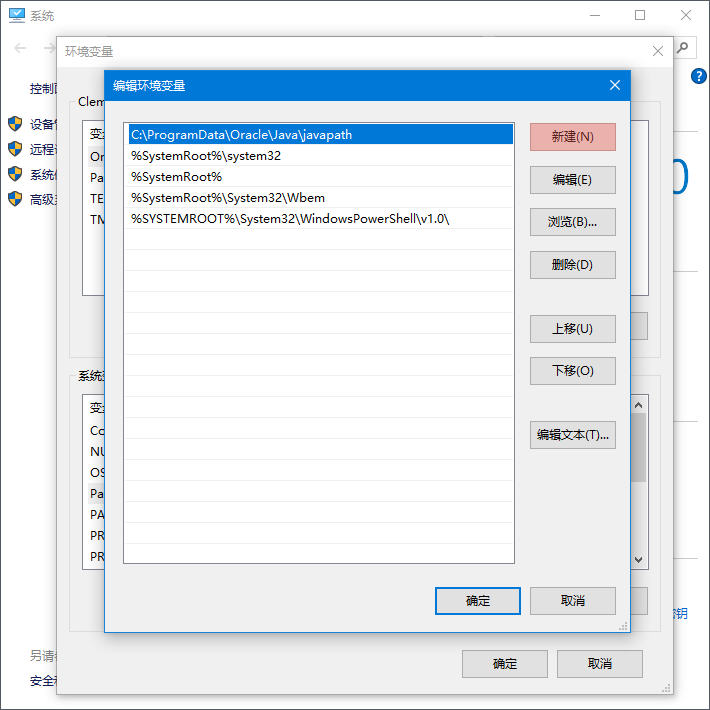
输入: C:\OpenSSL-Win64\bin
点击: 确定
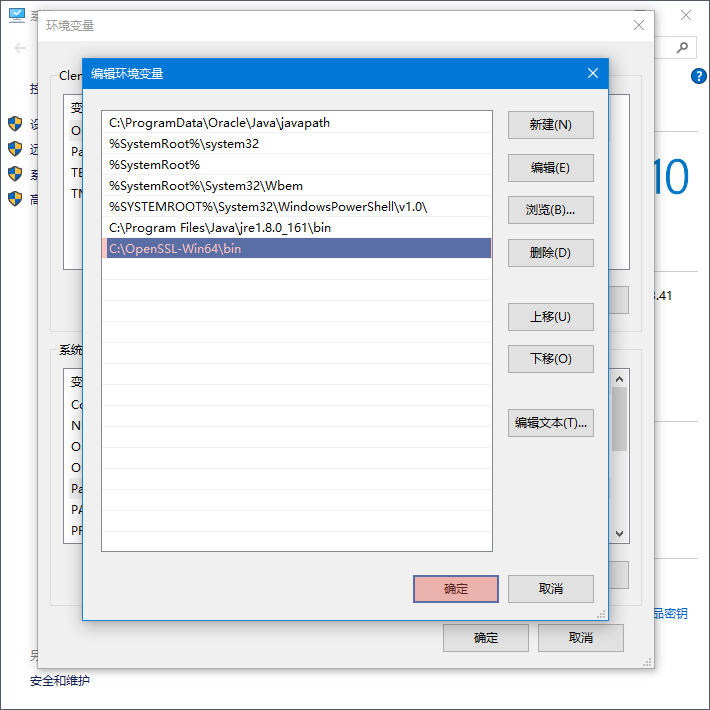
点击: 确定
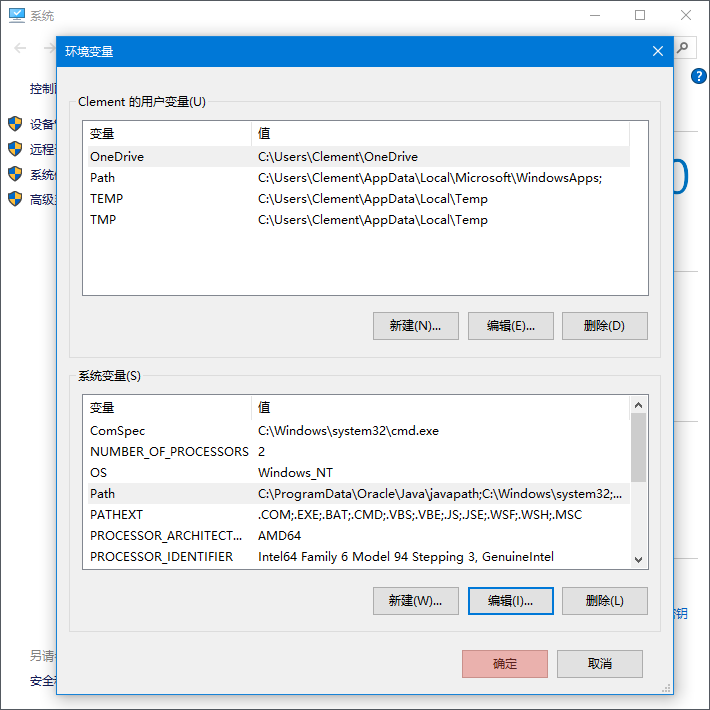
点击: 确定
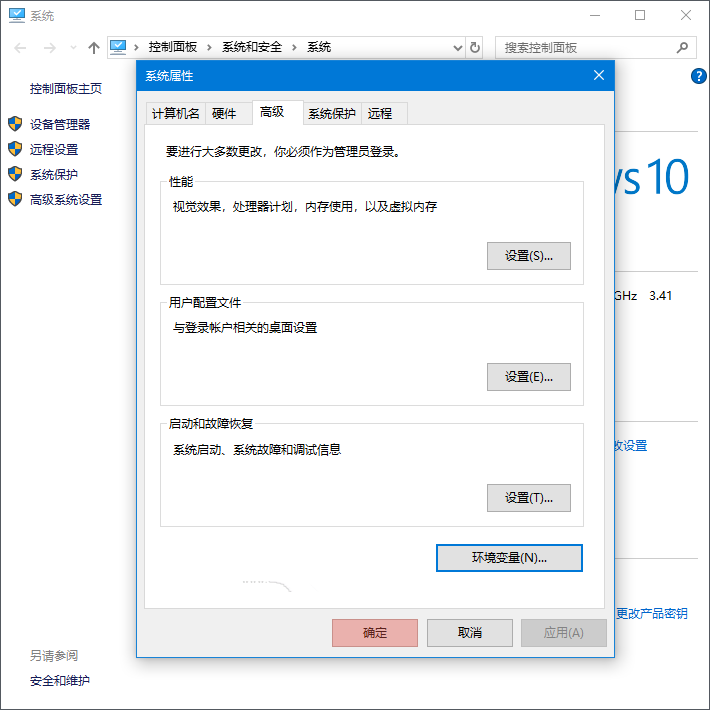
第四步:测试 OpenSSL 运行环境
打开命令提示符,输入: openssl
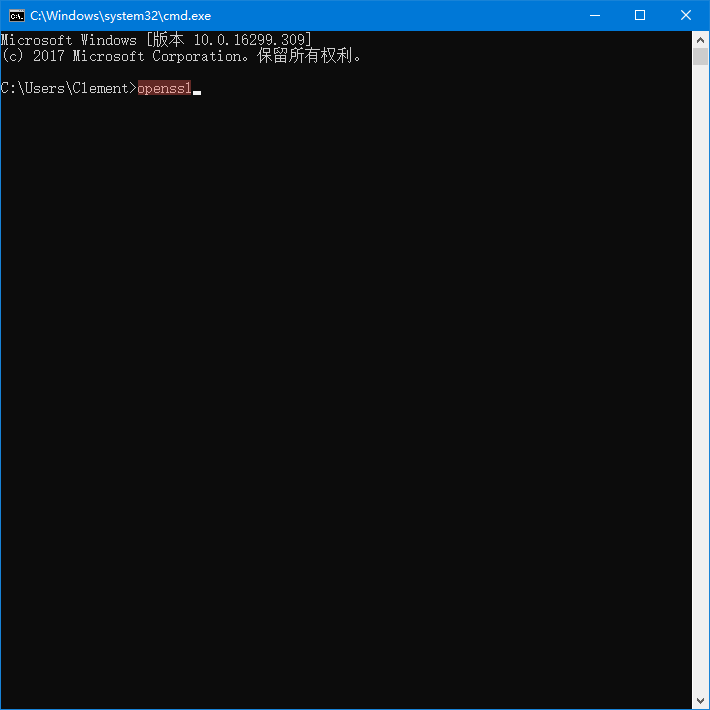
如果出现以下信息则代表我们设置成功
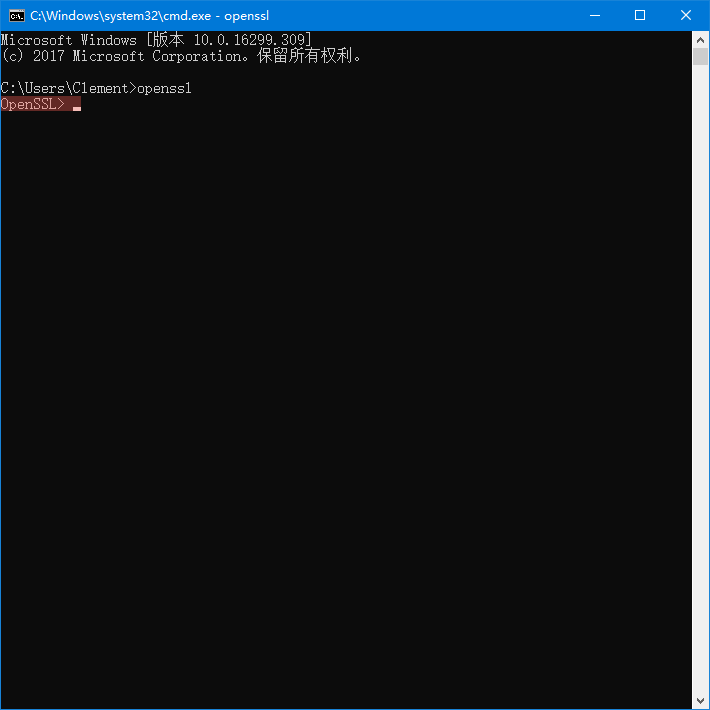
- 上一篇: Java 安装教程
- 下一篇: Linux下查看Nginx安装目录
- 数字证书 (DocSign证书)
- 代码签名证书
- S/MIME邮件证书
- PDF/Office文档签名证书
- 解决方案 (Solution)
- SSLCloud证书云监控
- MPKI SSL证书管理
- HTTPS全站加密
- 加密无处不在方案
- SSL证书安全评估
- HSTS防劫持
Copyright © 1998 - Gworg, Inc. All Rights Reserved. 江苏光网数字认证有限公司版权所有
苏ICP备15058404号 苏公网安备32058202010008号


